Como configurar tu teclado Lily58
Published: 2024-09-12

Compraste tu primer teclado mecánico dividido, un Lily58 (Pro o normal), soldaste todas las partes y estas listo para usarlo, pero al conectarlo no funciona.
Necesitas flashear el firmware del teclado, y en este tutorial te muestro cómo se hace con QMK.
Este tutorial asume que ya soldaste todas las partes del Lily y estas listo para flashear. Si aun no soldaste, hay un monton de tutoriales en YouTube de como hacerlo.
Requisitos
- Un computador o laptop (no se puede usar celulares para flashear)
- Un segundo teclado, cualquiera
- Cable USB para conectar el Lily al computador
Conocimientos
- Uso básico del terminal
- Git básico en el terminal
- Programación básica, y si es en C mejor
Si compraste un teclado dividido asumo que tienes estos conocimientos.
Descargar e instalar QMK
Windows
Descarga QMK e instalalo desde su página para Windows. Obtendras un programa nuevo llamado “QMK MSYS”, al abrirlo se abrirá una consola.

En esta consola vamos a trabajar.
Linux - package manager
Instala qmk utilizando el gestor de paquetes de tu distro.
En Arch el comando es sudo pacman -S qmk.
Si no puedes encontrar qmk en tu distro, o no sabes su nombre, puedes
instalar mediante pip en la siguiente sección.
Si ya instalaste qmk saltate la sig. seccion: QMK setup
Linux - pip
Prerrequisitos: Antes de instalar con pip debes instalar
dependencias en tu distro:
- Debian / Ubuntu / Devuan:
sudo apt install -y git python3-pip - Fedora / Red Hat / CentOS:
sudo yum -y install git python3-pip - Arch / Manjaro:
sudo pacman --needed --noconfirm -S git python-pip libffi - Void:
sudo xbps-install -y git python3-pip - Solus:
sudo eopkg -y install git python3 - Sabayon:
sudo equo install dev-vcs/git dev-python/pip - Gentoo:
sudo emerge dev-vcs/git dev-python/pip
Una vez instaladas las dependencias, instala qmk mediante pip con el comando:
python3 -m pip install --user qmkSi por alguna razon esto no funciona, puedes probar instalar como root. Considera que esto puede romper dependencias de python.
QMK setup
A partir de ahora el tutorial es el mismo para windows y linux.
Primero ejecuta
qmk setup
Te debería salir un mensaje pidiendo clonar qmk/qmk_firmware.
Presiona n para cancelar. Vamos a clonar qmk manualmente
para que se demore menos.
Ejecuta el comando:
git clone --recurse-submodules --depth 1 https://github.com/qmk/qmk_firmware.gitEsto clonará qmk y sus submodulos. Esto demorará un par de minutos.
Luego de clonar qmk ejecuta de nuevo qmk setup
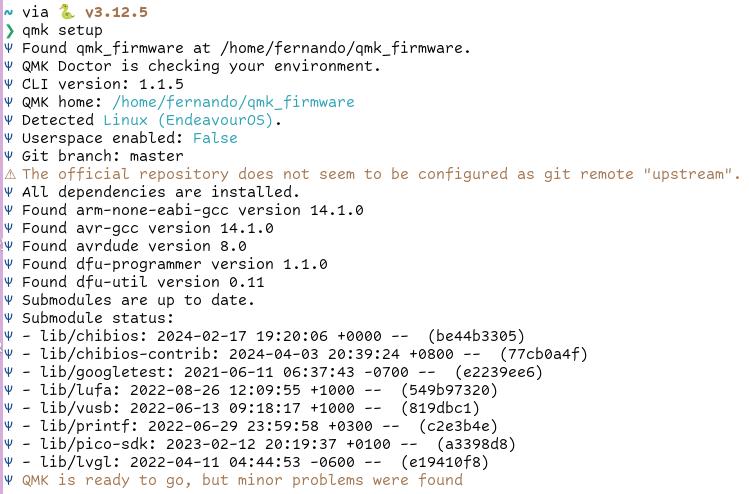
Hay 2 opciones:
- No sale ningún error, solo advertencias. Si es así continua
- Salen errores pidiendo que ejecutes un comando en Linux. Ejecútalos
y vuelve a ejecutar
qmk setup
Una vez que no haya ningún error, ejecuta
qmk compile -kb lily58 -km defaultSi todo está ok estas listo para flashear el firmware a tu teclado.
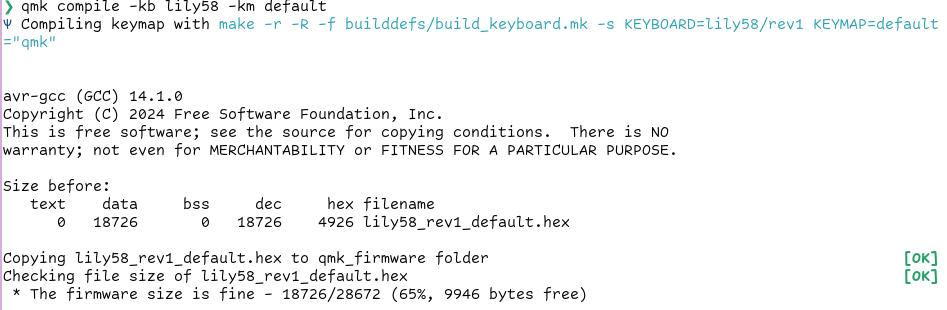
Flashear qmk en el teclado
Estos pasos se repiten por cada lado del teclado:
-
Conecta una mitad del teclado al computador. No conectes las 2 mitades mediante el cable auxiliar.
-
Coloca el teclado en modo flash. Para esto presiona 2 veces el boton reset.
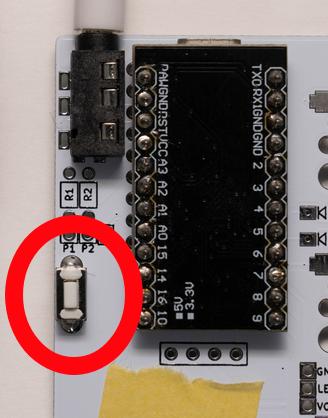
-
El microcontrolador parpeará una luz roja varias veces. Ahora esta listo para flashear el firmware.
-
Ejecuta el comando para flashear:
qmk flash -kb lily58 -km default- Una vez el comando haya terminado de ejecutarse, desconecta el teclado y repite el proceso con la otra mitad. Recuerda no conectar las 2 mitades.
Una vez que hayas flasheado las 2 mitades correctamente estas listo para utilizar tu teclado! Conecta primero las 2 mitades mediante cable auxiliar, y despues conecta el lado izquierdo al computador.
Cada vez que conectes o desconectes las 2 mitades por cable auxiliar, el teclado no debe estar conectado a la computadora. Caso contrario puede causar problemas con los microcontroladores.
Puedes usar el teclado conectado a la izquierda sin problemas, pero si conectas el teclado al lado derecho verás que no funciona correctamente. Eso lo arreglamos a continuación.
Para saber las teclas y el layout del teclado continua leyendo.
Carpeta con los archivos
La configuración del layout se hace mediante archivos.
En Windows, estos archivos están en C:\Users\<tu_usuario>\qmk_firmware\keyboards\lily58\keymaps\.
En Linux están en ~/qmk_firmware/keyboards/lily58/keymas/.
Al entrar a esta carpeta verás otras carpetas:
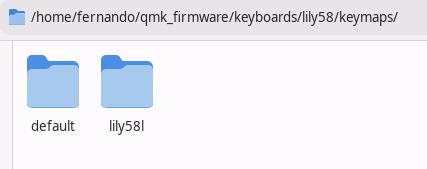
Cada carpeta es un layout independiente. Ahora vamos a crear nuestro layout.
Copia la carpeta default y colocale un nombre sencillo. Yo llamaré a mi layout Araozu.
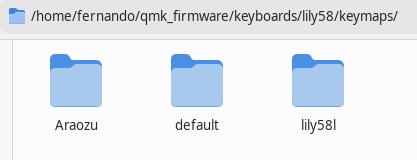
Utilizaremos este nombre para flashear nuestro teclado.
Por ejemplo, para flashear my layout ahora ejecutaré qmk flash -kb lily58 -km Araozu
Dentro de la carpeta encontrarás 3 archivos:
config.h- configuración general del tecladokeymap.c- el layout del tecladorules.mk- configuración específica del teclado
Te recomiendo crear un repositorio de Git en tu layout y crear commits para cada cambio. Así puedes volver fácilmente a un estado correcto.
Cómo conectar el lado derecho del teclado al computador
Por defecto el lado izquierdo es el maestro y el derecho el esclavo.
Para invertirlo abre el archivo config.h y agrega:
#pragma once
#define QUICK_TAP_TERM 0
#define TAPPING_TERM 100
#define MASTER_RIGHT // [!code focus]Guarda el archivo y vuelve a flashear ambas mitades. Recuerda utilizar el nombre de la carpeta que creaste:
qmk flash -kb lily58 -km <nombre-de-tu-carpeta>Touch typing / mecanografía
Si este es tu primer teclado dividido, es un buen momento para aprender touch typing/mecanografía.
Los teclados divididos son perfectos para hacer mecanografía.
Si no sabes programación, o no te interesa personalizar tu teclado, hasta aquí es suficiente
Las siguientes secciones asumen que sabes de programación.
Layout
El layout del teclado (disposición en español) se encuentra en el archivo
keymap.c. Abrelo y verás el layout QWERTY por defecto:
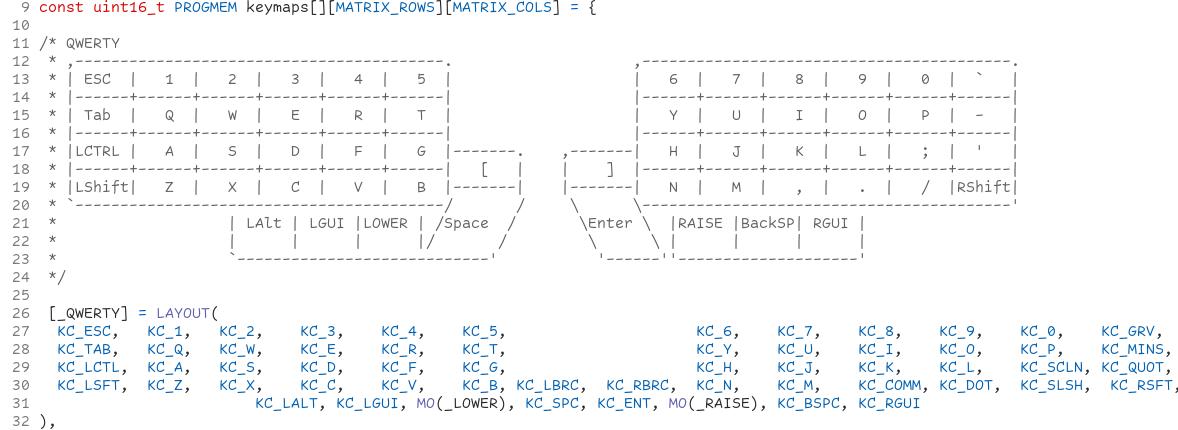
Puedes utilizar el layout QWERTY, pero ya que compraste un teclado programable, también puedes cambiar la posición de las teclas a tu gusto, utilizar layouts diferentes, o crear tu propio layout.
Aquí hay una lista de layouts alternativos, mejores que QWERTY. Obviamente muchos de estos necesitan adaptarse a un teclado dividido:
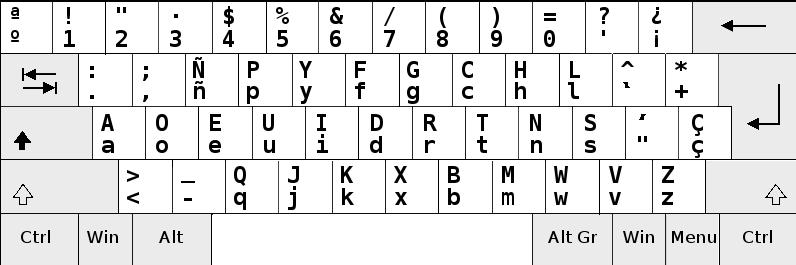
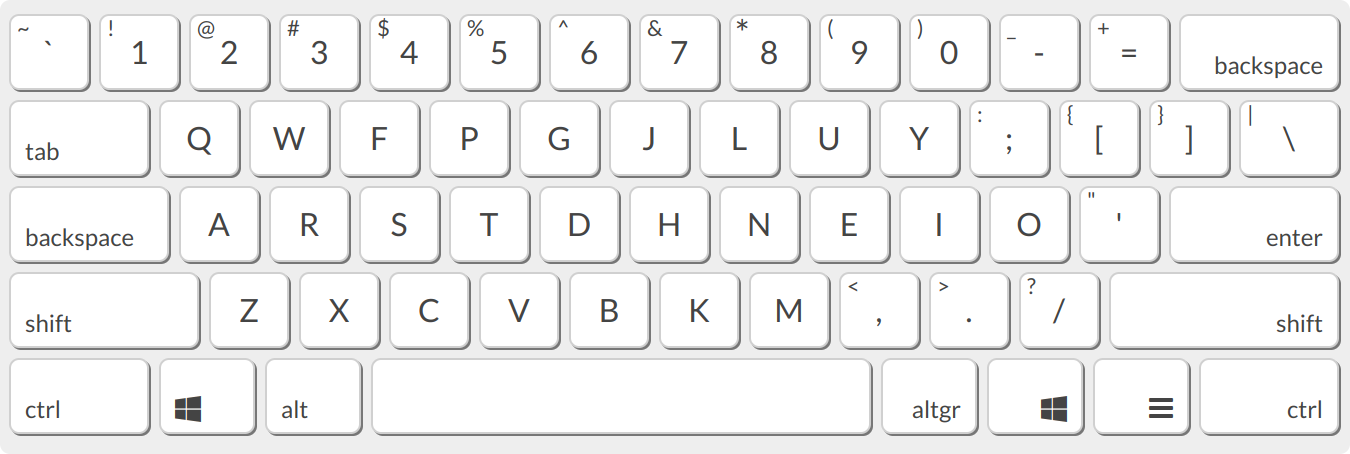
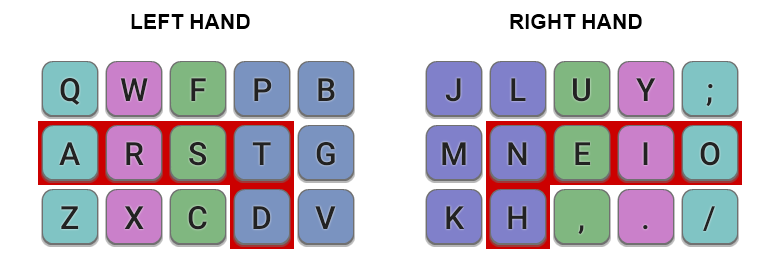

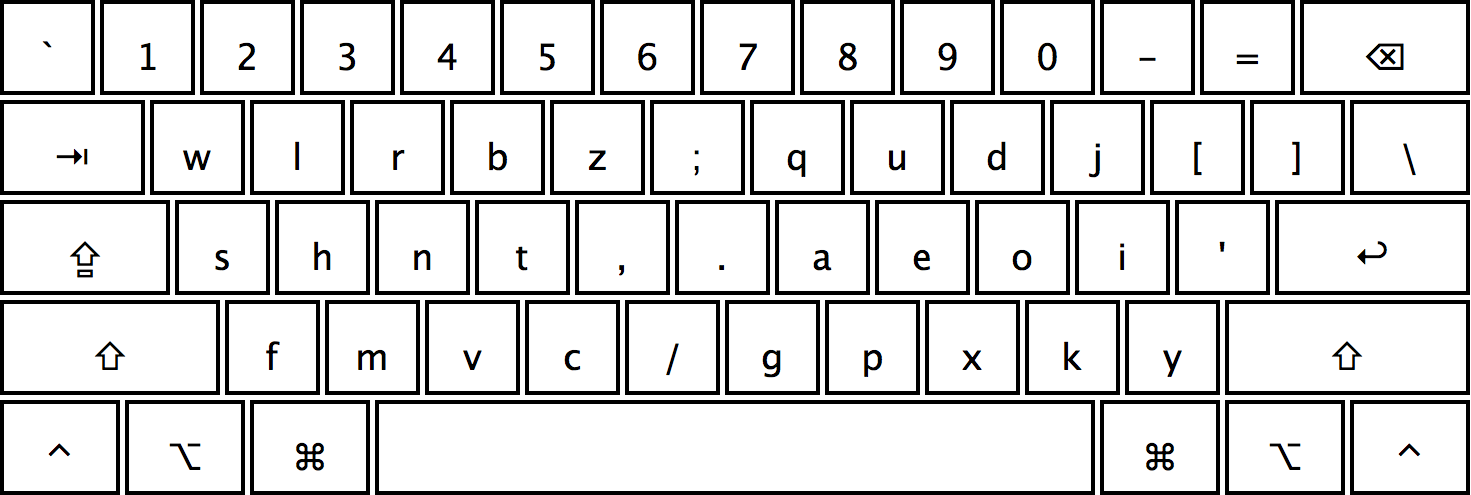

Cada layout tiene una filosofía detrás que puedes leer en sus respectivas páginas.
O puedes crear tu propio layout. Por ejemplo, yo cree mi layout basado en Dvorak pero con los algoritmos de Halmak:
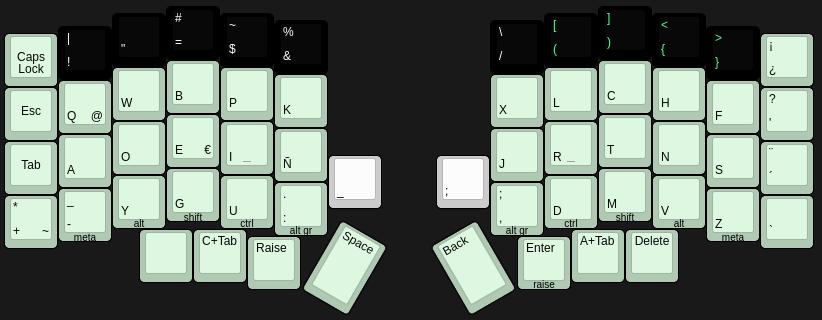
Puedes hacer lo que quieras, el mundo es tu ostra (recuerda agregar tus cambios a Git).
Cómo modificar el layout
El layout se modifica en el archivo keymap.c. Abrelo, y allí haz tus cambios. Cuando termines
guarda el archivo e intenta flashear.
Si al flashear obtienes errores, muy probablemente hay un error en el código de keymap.c.
La lista de todas las teclas que puedes utilizar está en la documentación de QMK
¿Qué mas hacer?
QMK es un software muy poderoso, puedes hacer casi cualquier cosa:
- Macros
- Capas
- RGB
- Múltiples layouts (ejm: presionar un boton para cambiar QWERTY a DVORAK)
- Mod tap
- Leader key
- Simular el mouse
- Tap dance
- Muchísimo más
Un buen inicio es home row mods.
Probablemente explique más de estos conceptos en el futuro.
Atribuciones
Imágen del teclado Dvorak español De Selertos - Obra derivada de: https://upload.wikimedia.org/wikipedia/commons/a/a9/Teclado_Dvorak_Espa%C3%B1ol.png, CC BY-SA 3.0, https://commons.wikimedia.org/w/index.php?curid=47308166.